QueXML PDF Export/da: Difference between revisions
From LimeSurvey Manual
Maren.fritz (talk | contribs) Created page with "QueXML PDF-eksport" |
Maren.fritz (talk | contribs) Created page with ";quexmlusequestiontitleasid {{NewIn|v=4.3}} Hvis indstillet til sand, vil hvert spørgsmål i PDF'en blive identificeret med spørgsmålstitlen i stedet for den automatiske se..." |
||
| (24 intermediate revisions by the same user not shown) | |||
| Line 4: | Line 4: | ||
Funktionen queXML PDF Export giver dig mulighed for at eksportere den aktuelle undersøgelse til en struktureret PDF-fil, der er egnet til at blive behandlet ved hjælp af Optical Mark Recognition (OMR) software såsom [https://quexf.acspri.org.au/queXF]. | |||
For at gøre brug af denne funktion skal du få adgang til enhver [[Survey settings|survey-relateret indstilling]], vælg [[Vis/eksport undersøgelse|Vis/eksport menuindgang]], og vælg queXML PDF-eksportindstillingen: | |||
| Line 12: | Line 12: | ||
Inkluderet i den eksporterede ZIP-fil er undersøgelsen i PDF-form, en banding XML-fil (dette beskriver placeringen af felter på papirformularen), en XML-stilfil (beskriver de indstillinger, der bruges til at producere PDF-filen) og en [https ://quexml.acspri.org.au/ queXML] fil (en struktureret beskrivelse af spørgeskemastrukturen). | |||
| Line 21: | Line 21: | ||
Indstillingerne på denne side er standardindstillingerne for queXML PDF-eksportsoftwaren. Disse kan ændres for at producere et papirspørgeskema, der ser anderledes ud. | |||
; | ;Sprogvalg | ||
: | :Hvis undersøgelsen er oversat til flere sprog - kan du vælge sproget til eksport her. | ||
;Style | ;Style | ||
: | : Anvend styling på elementer på papirformularen ved hjælp af CSS. | ||
; | ;Tillad array-stilspørgsmål at blive opdelt over flere sider | ||
: | :Hvis du har arrays med mange underspørgsmål i din undersøgelse, vil dette gøre det muligt for arrayet at blive opdelt over flere sider. Dette undgår at have sider med meget lange spørgsmål eller for meget hvidt mellemrum på en side. En pil vises nederst på siden for at angive, at spørgsmålet fortsætter på næste side. | ||
; | ;Tillad enkeltvalgsspørgsmål at blive opdelt over flere sider | ||
: | :Enkeltvalgsspørgsmål såsom "radio" stil spørgsmål kan tillades at opdele over flere sider. Nyttigt, hvis du har spørgsmål med en lang liste af mulige svar. En pil vises nederst på siden for at angive, at spørgsmålet fortsætter på næste side. | ||
; | ;Tillad at flere korte tekst-/numeriske spørgsmål opdeles over flere sider | ||
: | :Hvor der bruges flere kort tekst eller flere numeriske spørgsmålstyper - tillad deres underspørgsmål at blive vist delt over flere sider (en pil vises nederst på siden for at indikere, at spørgsmålet fortsætter på næste side). | ||
; | ;Tillad skyderspørgsmål at blive delt over flere sider | ||
: | :Skyderspørgsmål til stede som Visual Analog Scale (VAS) elementer i queXML PDF-sider. Dette gør det muligt at opdele en liste over skydere over flere sider. En pil vises nederst på siden for at angive, at spørgsmålet fortsætter på næste side. | ||
; | ;Minimumshøjde på enkeltvalgs svarbokse | ||
: | : Dette indstiller minimumshøjden i millimeter for hvert svarelement til et enkeltvalgsspørgsmål (f.eks. radio). Indstil denne værdi lavere for at passe til flere spørgsmål på en side. | ||
; | ;Minimumshøjde på underspørgsmål | ||
: | :Minimumshøjden i millimeter af underspørgsmål i et spørgsmål i arraystil. Indstil denne værdi lavere for at passe til flere underspørgsmål i et array stil spørgsmål. Vær opmærksom på, at hvis du indstiller dette for lavt, kan det skære enden fra lange underspørgsmålstekster. | ||
;Margin | ;Margin før spørgeskemaInfo-element (mm) | ||
: | :SpørgeskemaInfo-elementet er "Velkommen"-teksten eller "Sluttekst" for undersøgelsen. Denne indstilling indstiller marginen i millimeter, før teksten vises. | ||
; | ;Svar mulighed / underspørgsmål skriftstørrelse | ||
: | : Skriftstørrelsen i punkter af svarmuligheder eller underspørgsmålstekst. | ||
; | ;Svaretikettens skriftstørrelse (normal) | ||
: | :Skriftstørrelsen i punkter af svaretiketter, når den vises i underspørgsmål. | ||
; | ;Svaretikettens skriftstørrelse (lille) | ||
: | :Skriftstørrelsen i punkter af svaretiketter, når den vises i underspørgsmål, hvor de brugte lange ord, der ikke kan passe i området, er angivet uden at blive opdelt. | ||
;Minimum | ;Minimum sektionshøjde (mm) | ||
: | :Hver gruppe i en LimeSurvey-undersøgelse vises som en ny sektion i queXML PDF-dokumentet. Denne indstilling indstiller minimumshøjden i millimeter af overskriften for den nye sektion. | ||
; | ;Baggrundsfarve for sektioner (0 sort - 255 hvid) | ||
: | : Mængden af gråhed bag en sektionsoverskrift. | ||
; | ;Baggrundsfarve for spørgsmål (0 sort - 255 hvid) | ||
: | : Mængden af gråhed bag spørgsmål. Godt formdesign foreslår at have en lysegrå baggrund for at undgå anstrengte øjne og for at gøre områderne for svar klart definerede (områderne for svar er altid hvide). | ||
; | ;Sideretning | ||
: | :Portræt eller liggende orientering til papirspørgeskemaet. | ||
; | ;Sideformat | ||
: | :Størrelsen på det papir, der skal bruges (A4, A3, US Letter). | ||
; | ;Kantgenkendelsesformat | ||
: | :Hvilken kantstil skal bruges på siden for at tillade justering, når den scannes. | ||
Ved at klikke på knappen "queXML PDF eksport" genereres et ZIP-arkiv, der indeholder PDF-spørgeskemaet og tilhørende filer. | |||
Hvis du har ændret indstillingerne ovenfor og ønsker at nulstille dem til standardindstillingerne for queXML PDF, skal du klikke på knappen "Nulstil til standardindstillinger": | |||
<center>[[File:Reset quexml pdf options .png]]</center> | <center>[[File:Reset quexml pdf options .png]]</center> | ||
= | = Generelle konfigurationsindstillinger = | ||
Du kan muligvis finde nogle ekstra konfigurationsindstillinger under filen application/config/config-defaults.php. | |||
Denne fil indeholder standardindstillingerne for LimeSurvey. Rediger ikke denne fil, da den kan ændre sig i fremtidige revisioner af softwaren. | |||
Korrekt procedure til opsætning af LimeSurvey er følgende: | |||
* | * kopier linjerne svarende til den parameter, du ønsker at ændre fra denne fil til konfigurationen. php-fil | ||
* | * rediger disse linjer i config.php | ||
På denne måde vil standardværdierne blive tilsidesat. | |||
TODO: | TODO: Eksempel | ||
;quexmlshowprintablehelp | ;quexmlshowprintablehelp | ||
Hvis den er sat til true, vil attributten printable_help være synlig på den eksporterede PDF-undersøgelse. | |||
Hvis den bruges, kan udseendet (skriftstørrelse, begrundelse osv.) justeres ved at redigere td.questionHelpBefore og $helpBeforeBorderBottom af quexml. | |||
;quexmlusequestiontitleasid {{NewIn|v=4.3}} | ;quexmlusequestiontitleasid {{NewIn|v=4.3}} | ||
Hvis indstillet til sand, vil hvert spørgsmål i PDF'en blive identificeret med spørgsmålstitlen i stedet for den automatiske sektion og nummer, der genereres til rapporten. | |||
;quexmlkeepsurveydateformat {{NewIn|v=4.3}} | ;quexmlkeepsurveydateformat {{NewIn|v=4.3}} | ||
Hvis indstillet til sand, vil data/tidssvarene blive formateret med undersøgelsens datoformat i stedet for at bruge standard DB-formatet. | |||
Latest revision as of 14:19, 29 December 2023
Indledning
Funktionen queXML PDF Export giver dig mulighed for at eksportere den aktuelle undersøgelse til en struktureret PDF-fil, der er egnet til at blive behandlet ved hjælp af Optical Mark Recognition (OMR) software såsom [1].
For at gøre brug af denne funktion skal du få adgang til enhver survey-relateret indstilling, vælg Vis/eksport menuindgang, og vælg queXML PDF-eksportindstillingen:
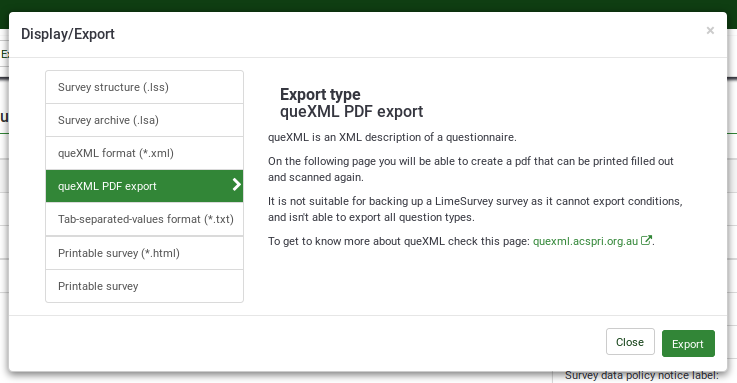
Inkluderet i den eksporterede ZIP-fil er undersøgelsen i PDF-form, en banding XML-fil (dette beskriver placeringen af felter på papirformularen), en XML-stilfil (beskriver de indstillinger, der bruges til at producere PDF-filen) og en [https ://quexml.acspri.org.au/ queXML] fil (en struktureret beskrivelse af spørgeskemastrukturen).
LimeSurvey Options
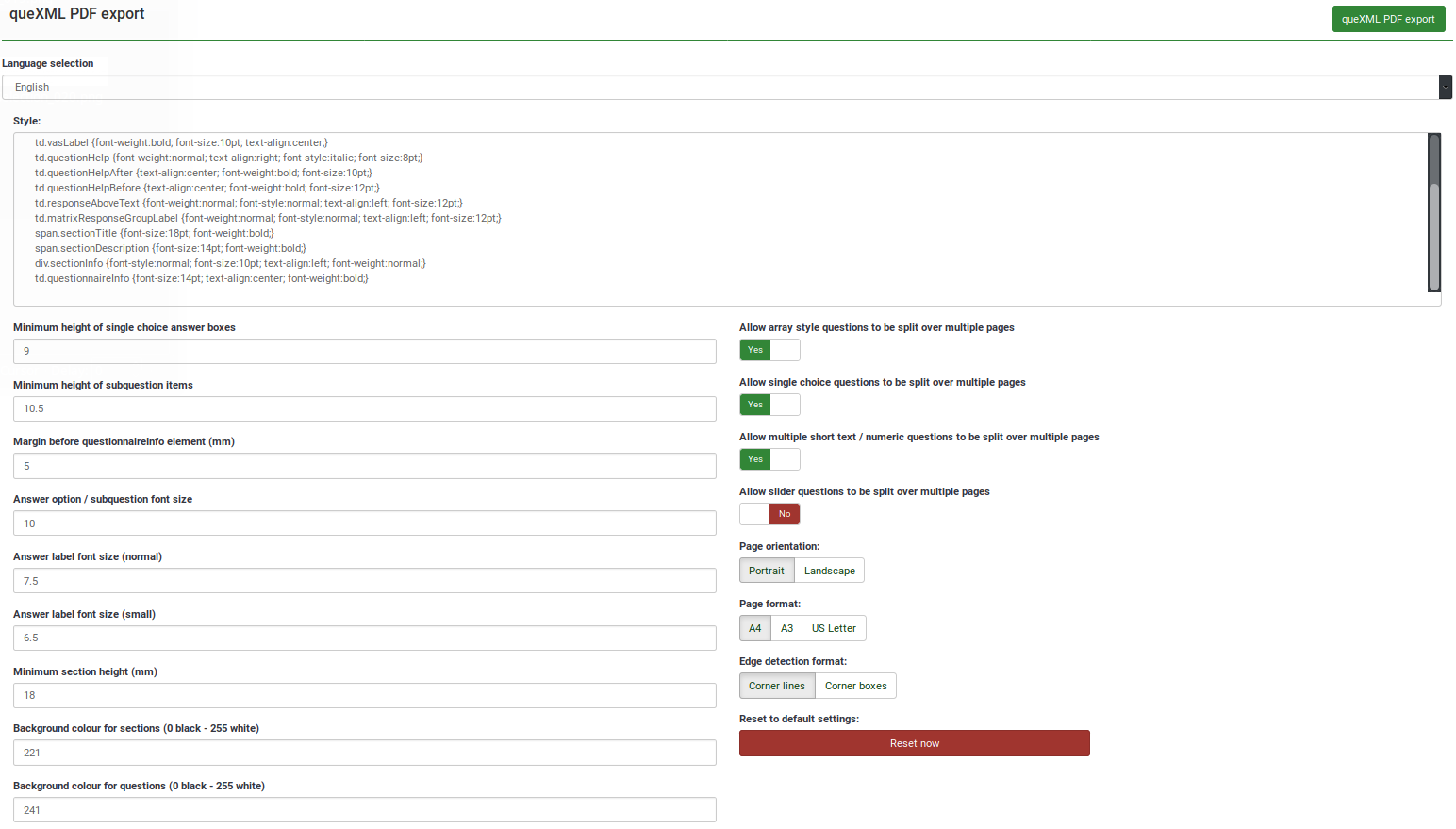
Indstillingerne på denne side er standardindstillingerne for queXML PDF-eksportsoftwaren. Disse kan ændres for at producere et papirspørgeskema, der ser anderledes ud.
- Sprogvalg
- Hvis undersøgelsen er oversat til flere sprog - kan du vælge sproget til eksport her.
- Style
- Anvend styling på elementer på papirformularen ved hjælp af CSS.
- Tillad array-stilspørgsmål at blive opdelt over flere sider
- Hvis du har arrays med mange underspørgsmål i din undersøgelse, vil dette gøre det muligt for arrayet at blive opdelt over flere sider. Dette undgår at have sider med meget lange spørgsmål eller for meget hvidt mellemrum på en side. En pil vises nederst på siden for at angive, at spørgsmålet fortsætter på næste side.
- Tillad enkeltvalgsspørgsmål at blive opdelt over flere sider
- Enkeltvalgsspørgsmål såsom "radio" stil spørgsmål kan tillades at opdele over flere sider. Nyttigt, hvis du har spørgsmål med en lang liste af mulige svar. En pil vises nederst på siden for at angive, at spørgsmålet fortsætter på næste side.
- Tillad at flere korte tekst-/numeriske spørgsmål opdeles over flere sider
- Hvor der bruges flere kort tekst eller flere numeriske spørgsmålstyper - tillad deres underspørgsmål at blive vist delt over flere sider (en pil vises nederst på siden for at indikere, at spørgsmålet fortsætter på næste side).
- Tillad skyderspørgsmål at blive delt over flere sider
- Skyderspørgsmål til stede som Visual Analog Scale (VAS) elementer i queXML PDF-sider. Dette gør det muligt at opdele en liste over skydere over flere sider. En pil vises nederst på siden for at angive, at spørgsmålet fortsætter på næste side.
- Minimumshøjde på enkeltvalgs svarbokse
- Dette indstiller minimumshøjden i millimeter for hvert svarelement til et enkeltvalgsspørgsmål (f.eks. radio). Indstil denne værdi lavere for at passe til flere spørgsmål på en side.
- Minimumshøjde på underspørgsmål
- Minimumshøjden i millimeter af underspørgsmål i et spørgsmål i arraystil. Indstil denne værdi lavere for at passe til flere underspørgsmål i et array stil spørgsmål. Vær opmærksom på, at hvis du indstiller dette for lavt, kan det skære enden fra lange underspørgsmålstekster.
- Margin før spørgeskemaInfo-element (mm)
- SpørgeskemaInfo-elementet er "Velkommen"-teksten eller "Sluttekst" for undersøgelsen. Denne indstilling indstiller marginen i millimeter, før teksten vises.
- Svar mulighed / underspørgsmål skriftstørrelse
- Skriftstørrelsen i punkter af svarmuligheder eller underspørgsmålstekst.
- Svaretikettens skriftstørrelse (normal)
- Skriftstørrelsen i punkter af svaretiketter, når den vises i underspørgsmål.
- Svaretikettens skriftstørrelse (lille)
- Skriftstørrelsen i punkter af svaretiketter, når den vises i underspørgsmål, hvor de brugte lange ord, der ikke kan passe i området, er angivet uden at blive opdelt.
- Minimum sektionshøjde (mm)
- Hver gruppe i en LimeSurvey-undersøgelse vises som en ny sektion i queXML PDF-dokumentet. Denne indstilling indstiller minimumshøjden i millimeter af overskriften for den nye sektion.
- Baggrundsfarve for sektioner (0 sort - 255 hvid)
- Mængden af gråhed bag en sektionsoverskrift.
- Baggrundsfarve for spørgsmål (0 sort - 255 hvid)
- Mængden af gråhed bag spørgsmål. Godt formdesign foreslår at have en lysegrå baggrund for at undgå anstrengte øjne og for at gøre områderne for svar klart definerede (områderne for svar er altid hvide).
- Sideretning
- Portræt eller liggende orientering til papirspørgeskemaet.
- Sideformat
- Størrelsen på det papir, der skal bruges (A4, A3, US Letter).
- Kantgenkendelsesformat
- Hvilken kantstil skal bruges på siden for at tillade justering, når den scannes.
Ved at klikke på knappen "queXML PDF eksport" genereres et ZIP-arkiv, der indeholder PDF-spørgeskemaet og tilhørende filer.
Hvis du har ændret indstillingerne ovenfor og ønsker at nulstille dem til standardindstillingerne for queXML PDF, skal du klikke på knappen "Nulstil til standardindstillinger":
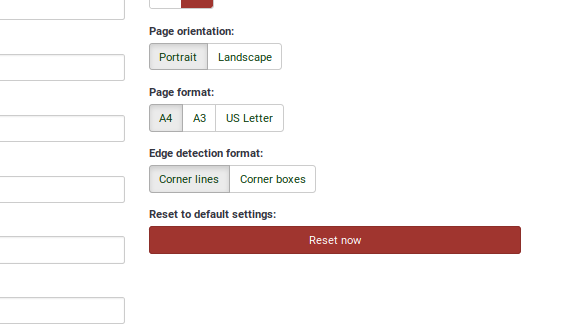
Generelle konfigurationsindstillinger
Du kan muligvis finde nogle ekstra konfigurationsindstillinger under filen application/config/config-defaults.php.
Denne fil indeholder standardindstillingerne for LimeSurvey. Rediger ikke denne fil, da den kan ændre sig i fremtidige revisioner af softwaren.
Korrekt procedure til opsætning af LimeSurvey er følgende:
- kopier linjerne svarende til den parameter, du ønsker at ændre fra denne fil til konfigurationen. php-fil
- rediger disse linjer i config.php
På denne måde vil standardværdierne blive tilsidesat.
TODO: Eksempel
- quexmlshowprintablehelp
Hvis den er sat til true, vil attributten printable_help være synlig på den eksporterede PDF-undersøgelse. Hvis den bruges, kan udseendet (skriftstørrelse, begrundelse osv.) justeres ved at redigere td.questionHelpBefore og $helpBeforeBorderBottom af quexml.
- quexmlusequestiontitleasid (New in 4.3 )
Hvis indstillet til sand, vil hvert spørgsmål i PDF'en blive identificeret med spørgsmålstitlen i stedet for den automatiske sektion og nummer, der genereres til rapporten.
- quexmlkeepsurveydateformat (New in 4.3 )
Hvis indstillet til sand, vil data/tidssvarene blive formateret med undersøgelsens datoformat i stedet for at bruge standard DB-formatet.